intecad标注工具的使用方法
- 时间:2020-08-01 09:32
- 来源:下载吧
- 编辑:weijiayan
intecad是由武汉天喻软件公司开发的具有完全独立自主版权的新一代CAD系统,这款软件可以帮助用户设计CAD图纸,操作的过程也更加的简单方便。通过这款软件可以让画图和改图都变得非常的快捷,也是很多CAD设计用户经常用到的软件,相信有很多用户在使用他来画图的时候都会需要用到标注功能来标注一些重要的位置,只是有的用户还不知道要如何进行标注操作,那么小编接下来就跟大家分享一下具体的操作方法吧,感兴趣的朋友不妨一起来看看这篇方法教程,希望能帮到大家。
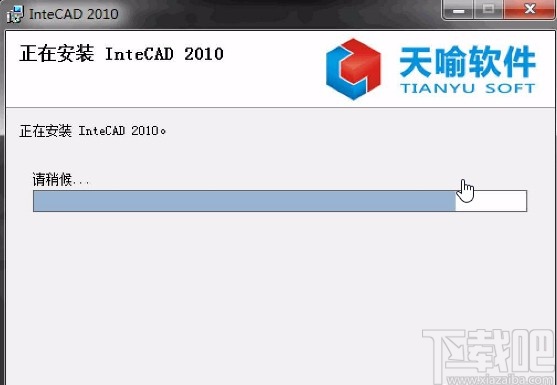
方法步骤
1.首先第一步我们打开软件之后,点击“特殊尺寸标注”这个命令,然后就可以打开下图所示的界面,我们在界面中选择相应尺寸的标注式样进行相关项目的标注。
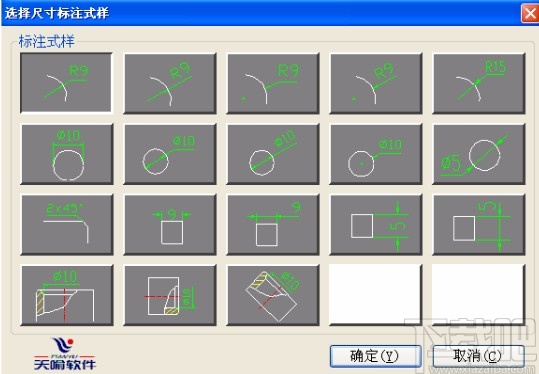
2.点击式样之后再点击“尺寸公差”,然后选择对应的尺寸就可以打开下图所示的界面了,紧接着点击界面中的查询按钮。
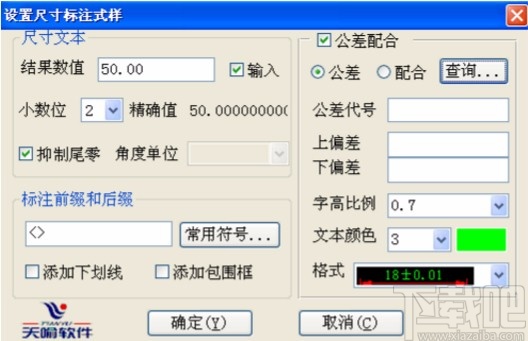
3.点击查询按钮之后会打开下图所示的界面,我们在这个界面中选择相应选项卡进行公差值的查询。
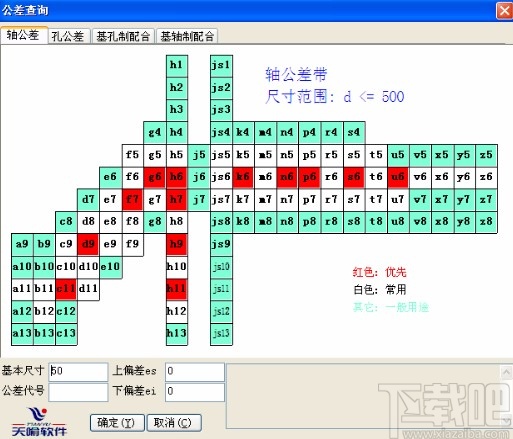
4.点击形位公差标按钮之后,就会打开下图所示的界面,我们在这个界面双击选择相应的形位公差符号,然后点击添加按钮。
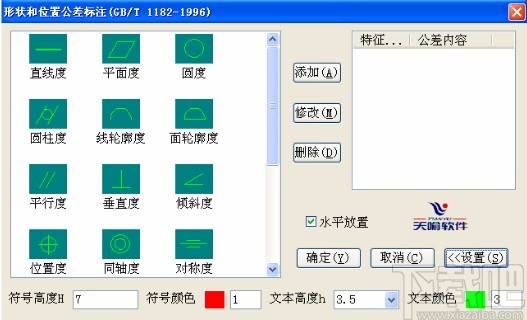
5.点击添加按钮之后下一步会打开下图所示的界面,我们在这个界面中对相应的选项进行设置,包括公差值、基准等等,点击确定按钮之后关闭这个界面。回到上一步界面之后再点击确定按钮,最后在想要标注的对象上选择一点,就可以完成形位公差标注了。

6.之后我们点击粗糙度符号标注命令,打开下图所示的界面之后,选择相应的符号和数值就可以进行粗糙度的标注。
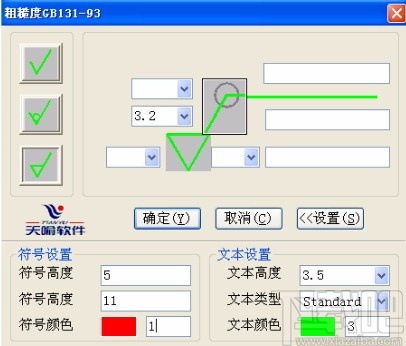
7.点击焊接符号命令打开焊接符号界面之后,双击相应的焊接方式就会打开标注界面,进行相应的设置之后就可以完成焊接的标注。还有厚度标注、技术要求等标注都是可以通过这种方式来进行标注的,大家根据自己的需求选用即可。
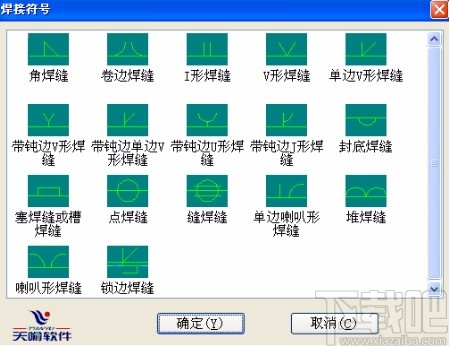
使用上述教程中的操作方法我们就可以在使用intecad这款软件的时候进行标注操作了,还不知道如何进行标注的朋友赶紧试一试这个方法吧,希望能帮到大家。
最近更新
-
 淘宝怎么用微信支付
淘宝怎么用微信支付
淘宝微信支付怎么开通?9月5日淘宝公示与微信
- 2 手机上怎么查法定退休时间 09-13
- 3 怎么查自己的法定退休年龄 09-13
- 4 小红书宠物小伙伴怎么挖宝 09-04
- 5 小红书AI宠物怎么养 09-04
- 6 网易云音乐补偿7天会员怎么领 08-21
人气排行
-
 腾讯视频qlv格式转换成mp4图文教程(附一键转换工具)
腾讯视频qlv格式转换成mp4图文教程(附一键转换工具)
腾讯视频下载的视频格式为qlv,虽然无法通过格式工厂等视频格式转
-
 爱剪辑怎么给视频加字幕(超简单教程)
爱剪辑怎么给视频加字幕(超简单教程)
曾几何时给视频加字幕是一项非常专业的工作,不仅要用会声会影、
-
 秒拍视频怎么下载 秒拍视频下载到电脑教程
秒拍视频怎么下载 秒拍视频下载到电脑教程
秒拍视频因为有很多明星的自拍视频,以及其他各种视频还是非常火
-
 爱剪辑如何给视频打马赛克图文教程
爱剪辑如何给视频打马赛克图文教程
爱剪辑是一款免费易用的视频剪辑软件,那给视频打马赛克肯定是相
-
 3dmax如何安装?3dsmax2015超详细安装教程
3dmax如何安装?3dsmax2015超详细安装教程
3dmax如何安装?3dsmax2015是3dsmax系列目前的版本,不少3dsmax用
-
 Photoshop CS6 请卸载并重新安装该产品解决办法
Photoshop CS6 请卸载并重新安装该产品解决办法
安装完PhotoshopCS6后,打开失败提示:“请卸载并重新安装该产品
-
 照相馆照片照片处理软件 照相馆用的软件介绍
照相馆照片照片处理软件 照相馆用的软件介绍
很多朋友都在好奇照相馆用的都是什么软件?不仅可以裁剪寸照,还
-
 爱剪辑怎么调节视频速度 视频速度放慢/加快方法
爱剪辑怎么调节视频速度 视频速度放慢/加快方法
爱剪辑的调节视频速度功能,支持将视频速度调慢,将视频速度调快
-
 PS显示“不能完成请求因为程序错误”解决方法
PS显示“不能完成请求因为程序错误”解决方法
PS显示“不能完成请求因为程序错误”解决方法。大家在使用PS的时
-
 CAD字体显示问号怎么办 CAD打开文件字体显示问号怎么办
CAD字体显示问号怎么办 CAD打开文件字体显示问号怎么办
由于CAD至今出过N多个版本,而且还有相互之间的外挂软件,不同版
